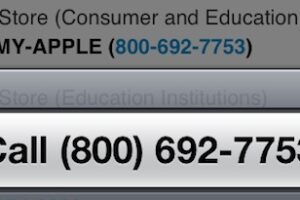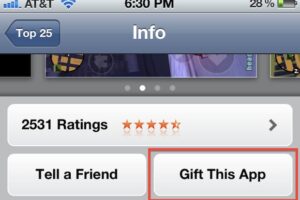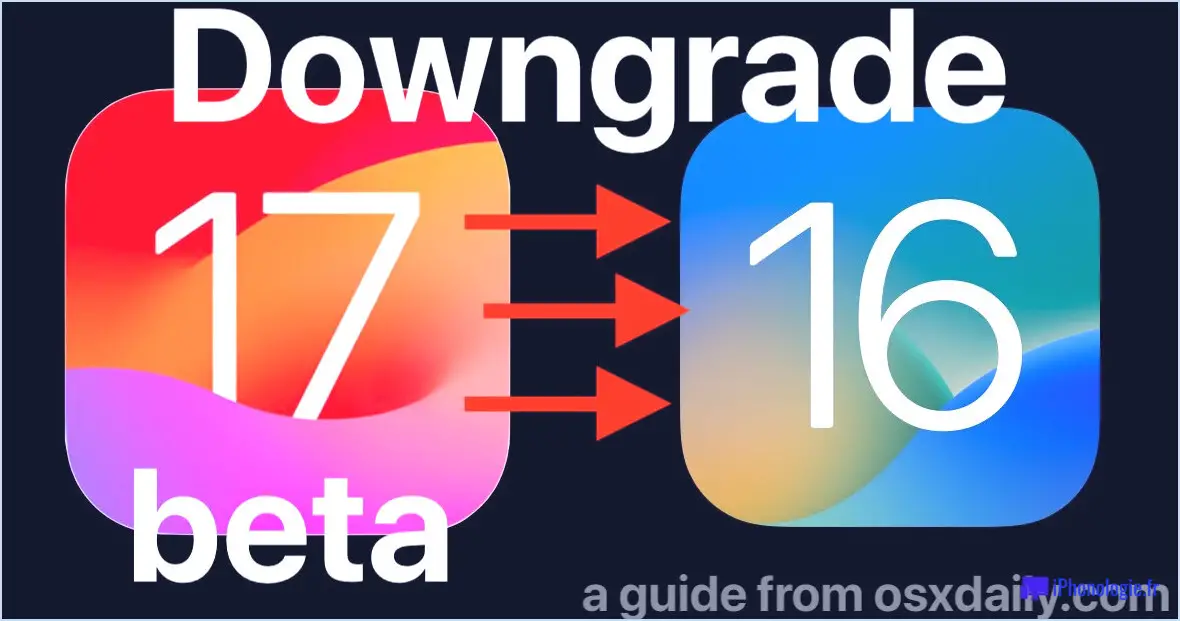Comment désactiver les captures d'écran en miniature sur Mac
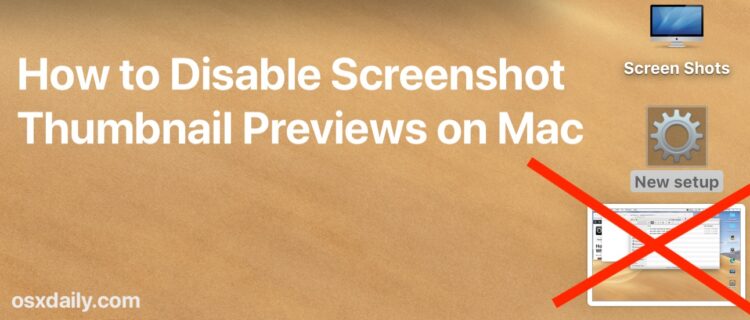
Voulez-vous désactiver les vignettes des captures d'écran qui apparaissent sur l'écran du Mac ? Vous avez peut-être remarqué que si vous faites une capture d'écran sur Mac, un petit aperçu des vignettes apparaît dans le coin inférieur droit de l'écran et y flotte pendant quelques secondes. Vous pouvez interagir avec cette petite vignette pour marquer rapidement une capture d'écran, mais l'affichage de ces vignettes de capture d'écran semble également trop lent pour indiquer le temps nécessaire au fichier de capture d'écran réel pour se générer et être disponible pour le système de fichiers.
Si vous souhaitez désactiver l'aperçu des captures d'écran sous Mac OS, cet article vous montrera comment faire.
Comment désactiver les vignettes de prévisualisation des captures d'écran sur Mac
- Depuis le Finder de Mac OS, allez dans le dossier /Applications/ puis dans /Utilities/ et ouvrez l'application "Screenshot.app"
- Cliquez sur le menu "Options" dans la barre d'outils de la capture d'écran
- Décochez l'option "Show Floating Thumbnail" pour désactiver l'aperçu de la capture d'écran
- Sortir de l'application Screenshot une fois terminé
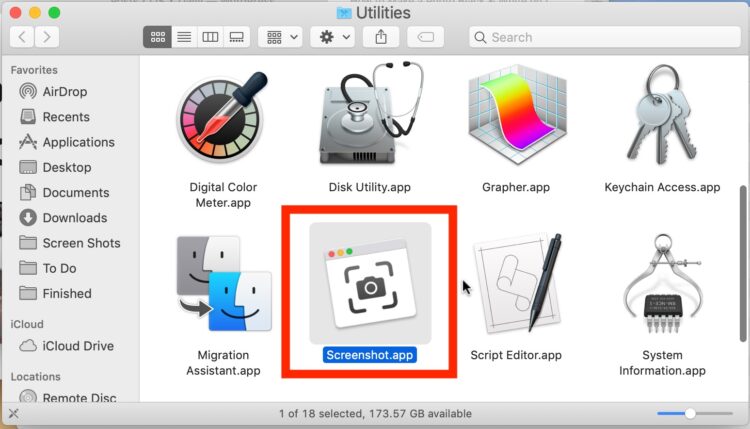
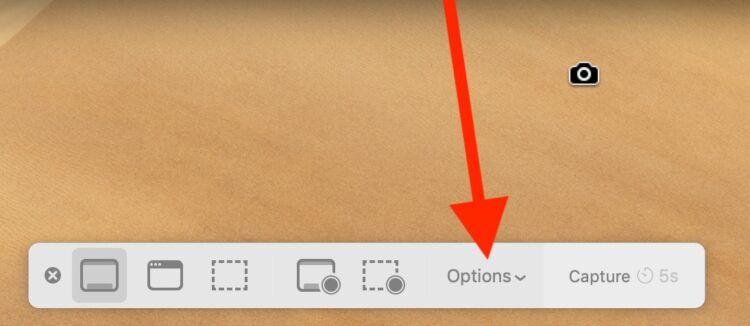
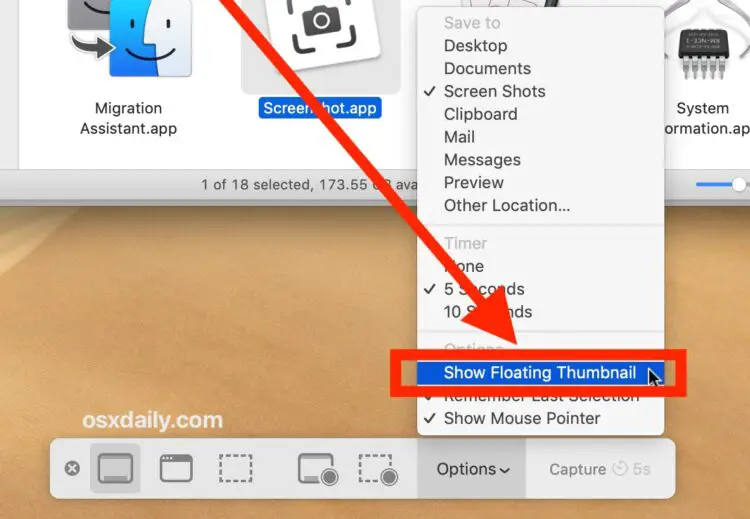
Si l'option "Afficher la vignette flottante" est désactivée, les aperçus des captures d'écran n'apparaîtront plus, et la capture d'écran qui a été capturée sera créée et apparaîtra presque instantanément dans le Finder, comme dans les versions antérieures de MacOS.
Pour ceux qui se posent la question, l'application "Capture d'écran" remplace l'application "Grab" dans les versions modernes de MacOS, et elle possède d'autres fonctions pratiques qui permettent de modifier facilement certaines options de capture d'écran qui nécessitaient auparavant le terminal et les commandes par défaut. Par exemple, vous n'avez plus besoin d'utiliser une commande d'écriture par défaut pour modifier l'emplacement de sauvegarde du fichier de capture d'écran, et vous pouvez également définir une option de temporisation et de pointeur de souris pour les captures d'écran, comme vous le feriez dans l'application "Grab". Vous devrez cependant toujours utiliser une commande d'écriture par défaut pour modifier le format du fichier image de la capture d'écran ou les noms des fichiers de capture d'écran.
Comment réactiver les aperçus de captures d'écran sur Mac
- Ouvrez l'application "Screenshot.app" depuis Spotlight ou le dossier Applications/Utilitaires/
- Cliquez sur le menu "Options" et cochez l'option "Show Floating Thumbnail" pour activer l'aperçu de la capture d'écran
- Sortir de l'application Capture d'écran
Si l'option de vignettes flottantes est réactivée, les aperçus des captures d'écran s'afficheront à nouveau, et il y aura un délai avant que les fichiers des captures d'écran n'apparaissent à nouveau dans le Finder et dans le système de fichiers.
Vous avez peut-être remarqué un aperçu de capture d'écran similaire sur l'iPhone et l'iPad également, mais du côté iOS / iPadOS, il n'existe actuellement aucune méthode pour désactiver cet aperçu de capture d'écran, car cette option ne reste que sur le Mac. Sur l'iPhone et l'iPad, il suffit de faire glisser ou de pousser la vignette de côté pour l'ignorer, une astuce qui fonctionne également pour ignorer la prévisualisation flottante de la capture d'écran sur Mac.
Si vous connaissez d'autres méthodes, conseils, astuces ou informations utiles sur l'application de capture d'écran et l'aperçu de capture d'écran sous MacOS, partagez-les avec nous dans les commentaires ci-dessous !